
Inhoudsopgave:
- Stap 1: Dit is de inhoud van het pakket en wat we van de verkoper krijgen
- Stap 2: Weerstanden eerst
- Stap 3: Volgende - Diodes
- Stap 4: condensatoren
- Stap 5: Elektrolytische condensatoren
- Stap 6: IC-sockets
- Stap 7: Voetschakelaar en batterijaansluiting
- Stap 8: Potentiometers
- Stap 9: Uitgangsaansluiting
- Stap 10: LED- en voedingsconnector
- Stap 11: De LED- en voedingsconnector in de behuizing monteren
- Stap 12: De ingangsconnector monteren
- Stap 13: LED, voeding en ingangsconnector aansluiten op de printplaat
- Stap 14: Potentiometers en uitgangsaansluiting in de behuizing monteren
- Stap 15: Plaats IC in de sockets
- Stap 16: PCB in de behuizing monteren
- Stap 17: Laatste test
- Stap 18: Bodemafdekking met rubberen poten
- Stap 19: Eindresultaat
- Stap 20: Testen
- Auteur John Day [email protected].
- Public 2024-01-30 11:19.
- Laatst gewijzigd 2025-01-23 15:01.

Ik kocht DIY Fuzz elektrisch gitaareffect van AliExpress en er was zo bescheiden informatie dat ik besloot een Instructables te maken voor andere, minder ervaren gebruikers of kopers. Dus dit is.
Stap 1: Dit is de inhoud van het pakket en wat we van de verkoper krijgen

Er is een mooi gekleurde behuizing, alle elektronica onderdelen (weerstanden, diodes, condensatoren, IC's etc), connectoren en draden.
Goede soldeerervaring is noodzakelijk om deze DIY kit compleet te maken. "Arctische" (koude) verbindingen en oververhitte verbindingen of elektronische onderdelen zijn de grootste vijanden van een goede werking van elk apparaat!
Stap 2: Weerstanden eerst

Eerst moeten we weerstanden monteren. Omdat ze het laagst op de print liggen en makkelijk te monteren zijn.
Let op Zeefdruk (witte print bovenop Printed Circuit Board = PCB in verdere tekst) waar de weerstand van de genoemde weerstand moet worden geplaatst. U kunt ook de handleiding raadplegen, maar op PCB is dit beter zichtbaar. 330K betekent 330 kOhm of 330, 000 Ohm, 4.7k betekent 4700 Ohm, 47R betekent 47 Ohm enz. Controleer de kleurcode van de weerstanden om de weerstand te ontcijferen:
www.resistorguide.com/resistor-color-code/
of gebruik Ohmmeter om de weerstand te controleren.
Een goede praktijk in elektronicawerk is de oriëntatie van de weerstanden: 1e getal links, tolerantie rechts. Het is niet belangrijk over weerstand, maar het is belangrijk voor de uiteindelijke uitstraling van je werk:).
Stap 3: Volgende - Diodes

Let op hoe diodes zijn georiënteerd - dit is erg belangrijk, omdat diodes halfgeleiders zijn en elektriciteit geleiden in de ene richting en niet in de andere. Bekijk alles over diodes:
en.wikipedia.org/wiki/Diode
en.wikipedia.org/wiki/Diode#/media/File:Di…
Lijn op de print = lijn op de diode. Er is ook een vierkant punt voor het plaatsen van diodes op PCB (het andere punt is rond) en in een vierkant punt gaat de kathode (lijn op diode).
Stap 4: condensatoren

Net als voor weerstanden, geldt het ook voor condensatoren, het maakt niet uit hoe ze zijn georiënteerd, de capaciteit is hetzelfde. Maar een goede gewoonte zegt: "Plaats de condensatoren zo dat de labels zichtbaar zijn".
154 betekent 150nF, 104 is 100nF enz. en 150P betekent 150pF.
Meer over condensatoren:
en.wikipedia.org/wiki/condensator
Let op dat één 104 condensator op PCB moet liggen (deze staat op PCB aangegeven), want we hebben ruimte nodig voor In en Out jacks.
Stap 5: Elektrolytische condensatoren

Dit soort condensatoren zijn gepolariseerd en dus moet je op de oriëntatie letten. Lange draad van elektrolytische condensator is +, de min is gemarkeerd op condensator met een dikke lijn. Onjuiste installatie veroorzaakt rook en zelfs een explosie!
Meer over elektrolytische condensatoren:
en.wikipedia.org/wiki/Electrolytic_capacit…
Let op dat één 1uF en één 4.7uF op PCB moeten liggen (ook voor In en Out jacks).
Stap 6: IC-sockets

IC-sockets zijn bedoeld om IC's aan het uiteinde in te plaatsen en we hoeven IC's niet direct in de PCB te solderen. Op deze manier kunnen we een beschadigd IC met veel pinnen vervangen zonder de PCB te verbranden wanneer we een slecht IC moeten verwijderen.
Oriëntatie van sockets is hetzelfde als getekend op PCB: noch op de socket worden geplaatst zoals op PCB is afgedrukt. Dan is het gemakkelijk om te weten hoe je IC op een socket plaatst - IC heeft er ook noch op. En vierkante pin betekent no.1 pin van IC (pin 1 van de IC is gemarkeerd als kleine stip op de behuizing van IC).
Stap 7: Voetschakelaar en batterijaansluiting

Voetschakelaar is een houder van hele PCB wanneer PCB in een behuizing is gemonteerd, dus zorg ervoor dat deze goed is gesoldeerd. Je kunt hem niet kwijt, want de schakelaar heeft dikke pinnen die maar één kant op in de print passen. Misschien heb je wat kracht nodig om de schakelaar in de printplaat te duwen, dus wees voorzichtig en rem niet op de printplaat of voetschakelaar.
Battery snap (de verkoper noemt het zo op instructiepapier) is een aansluiting voor een 9V-batterij die energie levert aan het circuit als er geen hulpvoeding is. Plaats de draden door twee gaten, dit helpt om de draden niet te laten afremmen tijdens het vervangen van de batterij.
Stap 8: Potentiometers

Potentiometers zijn variabele weerstanden, bedoeld om de weerstand van de ene eindpositie naar de andere eindpositie met tussenliggende weerstand te verhogen.
Meer over potmeters:
en.wikipedia.org/wiki/Potentiometer
In ons project zijn potentiometers getekend en gemarkeerd in Installatie-instructie, heel duidelijk. Let er alleen op dat de Tone (T)-potentiometer tegenovergesteld is bedraad dan de andere twee. Op de foto ook goed te zien. Gebruik de draden uit de set om op de printplaat aan te sluiten.
Stap 9: Uitgangsaansluiting

We kunnen nu de Output Jack aansluiten. Het gebruikt slechts twee contacten: aarde (de grootste aansluiting rondom de jack en met een moer om op de behuizing te bevestigen) en het bovenste uiteinde van de uitgangsconnector (van Fuzz naar versterker). Controleer met de gitaarconnector welk contact is aangesloten op de Out-pin wanneer de gitaarconnector helemaal in de jack is geduwd. I/O-aansluiting is ook getekend op installatie-instructies en is gemarkeerd met GND/Shield en Tip (uitgangssignaal) = OUT TIP op PCB. Sluit het GND-contact aan op het aardeteken
upload.wikimedia.org/wikipedia/commons/9/95/Schutzklasse_1_fett.svg
op pcb.
Stap 10: LED- en voedingsconnector

Bereid LED een externe voedingsconnector voor met draden. Niet op de print aansluiten, want je moet hem eerst in de behuizing monteren voordat je hem op de print aansluit (kan niet van binnen naar buiten door het gat).
Soldeer gewoon draden en markeer ze om later te weten welke draad welke is. LED is ook halfgeleiderdiode, dus markeer de polariteit (langere draad van LED is +LED op PCB). U kunt LED-draden inkorten, maar doe het op dezelfde manier als origineel (langere draad blijft langer).
Let op de voedingsconnector omdat deze de batterij afsluit wanneer u een externe voeding gebruikt. Er is één lastige: uit de kit heb je een tekort aan één draad - PWC op DC Jack (externe voeding) en IN RING (Input jack) MOETEN met elkaar worden verbonden en bedraad naar pin "PWC/IN RING" op PCB. U plaatst dus draad van DC Jack naar Input Jack Ring PWC en gebruikt uw eigen draad van hier naar PCB.
Stap 11: De LED- en voedingsconnector in de behuizing monteren

Monteer nu de LED- en externe voedingsconnector op de behuizing. Gebruik een tang of vorksleutel en draai niet te vast omdat beide elementen kwetsbaar zijn.
Stap 12: De ingangsconnector monteren
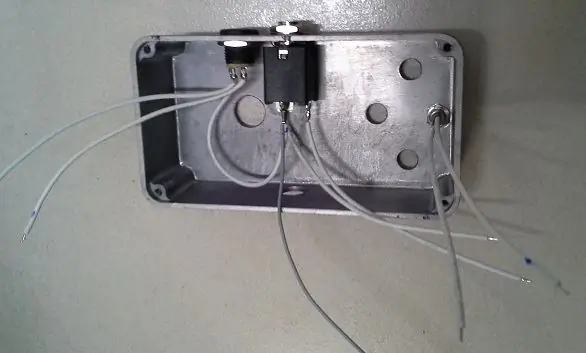
Monteer Input connector (die is aangesloten op de gitaar) in de behuizing.
Besteed aandacht aan contacten en speciaal aan PWC zoals beschreven in stap 10. Grijze draad is extra draad, witte komen uit de set. Deze grijze draad gaat naar PWC-pin op PCB.
Andere twee draden zijn hetzelfde als de uitgangspen: GND en signaaltip = IN TIP op PCB.
Stap 13: LED, voeding en ingangsconnector aansluiten op de printplaat

Er valt niet veel te zeggen - sluit de LED, externe voeding en ingangsaansluiting aan op de PCB met betrekking tot markeringen op de draden. + LED gaat naar pin "LED+", andere gaat naar "LED-", invoertip van Input Jack gaat naar "IN TIP", Gnd/Shield gaat naar aardemarkering en grijze (extra) draad gaat naar "PWC/IN RING" en +9V en PWB van externe voedingsconnector gaan naar "+9V" en "PWB" pinnen op PCB.
Stap 14: Potentiometers en uitgangsaansluiting in de behuizing monteren

Zorg ervoor dat de rechter potentiometer door het rechter gat gaat, zoals op de behuizing staat. Gebruik sluitringen bovenop de behuizing om te voorkomen dat u de sluitring met uw tang of sleutel op de lak van de behuizing "trekt".
Stel de potentiometers zo in dat je alle draden in de behuizing kunt steken zonder al te veel op elektronische onderdelen te drukken.
Monteer de output jack zo dat je geen andere contacten of elementen op de print kunt aanraken (er is niet veel ruimte!).
Stap 15: Plaats IC in de sockets

Let op dat pin 1 van het IC naar pin 1 in het IC-voetje gaat.
Gebruik niet te veel kracht om verbuiging van de IC-pinnen te voorkomen, trek niet aan IC-pinnen omdat IC's elektrostatisch gevoelig zijn
en.wikipedia.org/wiki/Electrostatica
Daarom monteren we in een laatste stap IC in de print.
Stap 16: PCB in de behuizing monteren

Nu zijn we klaar om PCB in de behuizing te monteren. Voetschakelaar is onze gids, dus we moeten de onderste moer op de voetschakelaar zo plaatsen, dat we voldoende ruimte hebben tussen de PCB en andere elementen binnenin om ongewenste kortsluiting te voorkomen. Nadat we alle draden enz. in de behuizing hebben geplaatst om niets anders aan te raken, draaien we de buitenste moer van de voetschakelaar vast - natuurlijk gebruiken we een plastic ring onder de moer om te voorkomen dat de ring met een tang op het schilderen wordt getrokken, zoals ik al eerder zei:).
Stap 17: Laatste test

We hebben PCB met succes in de behuizing geïnstalleerd. Nu is het tijd om te testen. Sluit de 9V-batterij aan op de batterijconnector en doe wat tests met gitaar en versterker. Als alles is aangesloten (gitaar in Input-connector, versterker naar output-connector) trappen we op de voetschakelaar en brandt de rode LED en als we snaren bewegen, vertellen de donderslagen uit de luidsprekers ons dat het ding werkt.
We kunnen een onderste deksel op de behuizing plaatsen.
Stap 18: Bodemafdekking met rubberen poten

Nu we er zeker van zijn dat alles goed werkt, is het tijd om de bodemafdekking te monteren met 4 schroeven, die ook deel uitmaken van de set.
Vervolgens poten: in de kit zitten 4 zelfklevende rubberen poten. Monteer ze zo dat ze geen probleem vormen als u de kofferklep wilt bedienen en de batterij wilt vervangen of om te rollen wanneer u op de voetschakelaar stapt.
Stap 19: Eindresultaat

Dit is het eindresultaat van ons werk. Het is best aardig, niet?
Stap 20: Testen

Nu is het tijd om uw nieuwe apparatuur te testen. Sluit de gitaar aan op de ingang, de versterker op de uitgang, open de potentiaalmeters met de klok mee en maak wat lawaai!
Ik zal mijn Fuzz naar mijn vriend brengen, die een geweldige gitarist is en hij zal een mening geven (de mijne is geen waarde omdat ik een goede elektronische man ben, maar een slechte gitarist).
Aanbevolen:
ELEGOO Kit Lab of hoe ik mijn leven als ontwikkelaar gemakkelijker kan maken: 5 stappen (met afbeeldingen)

ELEGOO Kit Lab of Hoe maak ik mijn leven als ontwikkelaar gemakkelijker: doelstellingen van het project Velen van ons hebben problemen met de mock-up rond de UNO-controllers. Vaak wordt de bedrading van componenten bij veel componenten moeilijk. Aan de andere kant kan programmeren onder Arduino complex zijn en veel l
Hoe op IoT gebaseerde domotica te maken met NodeMCU-sensoren Besturingsrelais 14 stappen (met afbeeldingen) Antwoorden op al uw "Hoe?"

Hoe op IoT gebaseerde huisautomatisering te maken met NodeMCU-sensoren Besturingsrelais: In dit op IoT gebaseerde project heb ik huisautomatisering gemaakt met Blynk en NodeMCU besturingsrelaismodule met realtime feedback. In de handmatige modus kan deze relaismodule worden bediend vanaf mobiel of smartphone en handmatige schakelaar. In de automatische modus is deze slimme
Hoe u gebruikersniveaus van NUMA toevoegt aan uw exemplaar van N met behulp van NumADD Firefox AddOn: 4 stappen

Gebruikersniveaus van NUMA toevoegen aan uw exemplaar van N NumADD Firefox-add-on gebruiken: Elke gebruiker van Metanet's N-database op gebruikersniveau NUMA weet hoe onhandig de interface is voor het kopiëren van door gebruikers gemaakte niveaus naar uw exemplaar van het spel. NumADD, elimineert de noodzaak van kopiëren en plakken en maakt het overzetten van niveaus het werk van één muisklik
Een batterijpakket van 4,5 volt maken van een batterij van 9 V: 4 stappen

Een 4,5 volt batterijpakket maken van een 9V-batterij: deze instructie gaat helemaal over het splitsen van een 9V-batterij in 2 kleinere 4,5V-batterijpakketten. De belangrijkste reden om dit te doen is 1. Je wilt 4,5 volt 2. Je wilt fysiek iets kleiners dan een 9V batterij
Instructies voor het voltooien van de mock-up van het ontwerp van de rupsschuif voor het heffen/verlagen van in het midden gemonteerde voetsteunen op elektrische rolstoelen - Ajarn

Instructies voor het voltooien van de mock-up van het ontwerp van de rupsschuif voor het omhoog/omlaag brengen van in het midden gemonteerde voetsteunen op elektrische rolstoelen: in het midden gemonteerde voetsteunen kunnen omhoog worden gebracht om onder de zitting goed te worden opgeborgen en omlaag om te worden ingezet. Een mechanisme voor onafhankelijke bediening van het opbergen en plaatsen van de voetsteun is niet inbegrepen in elektrische rolstoelen op de markt, en PWC-gebruikers hebben de behoefte geuit
